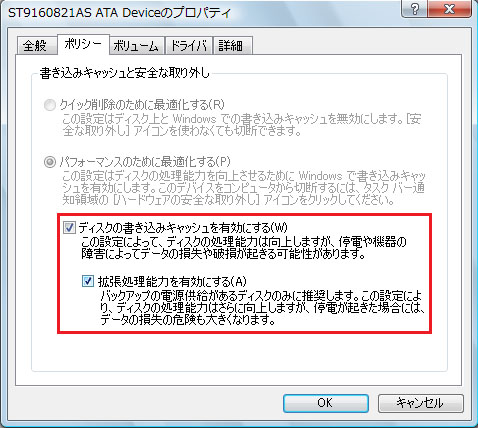「拡張処理能力を有効にする」でライトバックキャッシュ有効?
最終更新日
2023年09月07日
「拡張処理能力を有効にする」のチェックボックスをオンにすると、ライトバックキャッシュが有効になるのか
VistaのHDDキャッシュ設定を変更して高速化する (1/2) - ITmedia PC USER
には、Windows VistaでHDDのライトバックキャッシュを有効にする方法が、以下のとおり書かれています。(この記事の公開年月日は2008年2月1日)
「拡張処理能力を有効にする」のチェックボックスをオンにしなくても、「ディスクの書き込みキャッシュを有効にする」のチェックボックスをオンにすれば、ライトバックキャッシュは有効になりそうな気がします。
他の記事を見てみます。
Windows Vista/Windows Server 2008でディスクの書き込みキャッシュを有効にする − @IT には、以下のとおり書かれています。(この記事の公開年月日は2009年2月13日)
Windows 2000、Windows XP、および Windows Vista で書き込みキャッシュ機能を無効にする方法について 問題: | Seagate サポート 日本 には、ライトバックキャッシュを無効にする方法が掲載されています。(この記事の公開年月日は不明)
その方法について、一部を引用します。
コントロールパネルの「ハードウェアとサウンド」から「デバイスマネージャ」をクリック(写真=左)。「デバイスマネージャ」で「ディスクドライブ」を展開し、設定を変更したいHDDを右クリックして「プロパティ」を起動する(写真=中央)。「ポリシー」タブで「拡張処理能力を有効にする」のチェックボックスをオンにする(写真=右)
「拡張処理能力を有効にする」のチェックボックスをオンにしなくても、「ディスクの書き込みキャッシュを有効にする」のチェックボックスをオンにすれば、ライトバックキャッシュは有効になりそうな気がします。
他の記事を見てみます。
Windows Vista/Windows Server 2008でディスクの書き込みキャッシュを有効にする − @IT には、以下のとおり書かれています。(この記事の公開年月日は2009年2月13日)
■「ディスクの書き込みキャッシュを有効にする」「ディスクの書き込みキャッシュを有効にする」のチェックボックスをオンにすると、ライトバックキャッシュは有効になるようです。同記事には「拡張処理能力を有効にする」の解説も掲載されており、その解説を参考にするとライトバックキャッシュを有効にするための設定項目ではないとわかります。
これをオンにするとキャッシュの制御方式がライトバックになり、オフにするとライトスルーとなる。
Windows 2000、Windows XP、および Windows Vista で書き込みキャッシュ機能を無効にする方法について 問題: | Seagate サポート 日本 には、ライトバックキャッシュを無効にする方法が掲載されています。(この記事の公開年月日は不明)
その方法について、一部を引用します。
6. Windows Vista または 7、XP では、[ディスクの書き込みキャッシュを有効にする]の横のチェックボックスをクリックして、オフにします。Windows 2000 では、[書き込みキャッシュを有効にする])の横のチェックボックスをクリックして、オフにします。「ディスクの書き込みキャッシュを有効にする」は、ライトバックキャッシュを有効にするか無効にするか設定するための項目とわかります。
| キャンペーン情報(PR) |
|---|
|
富士通 ・シークレットクーポン 特別割引のクーポン (キャンペーン実施中) |